Dell Latitude 6430u User Manual [gr]
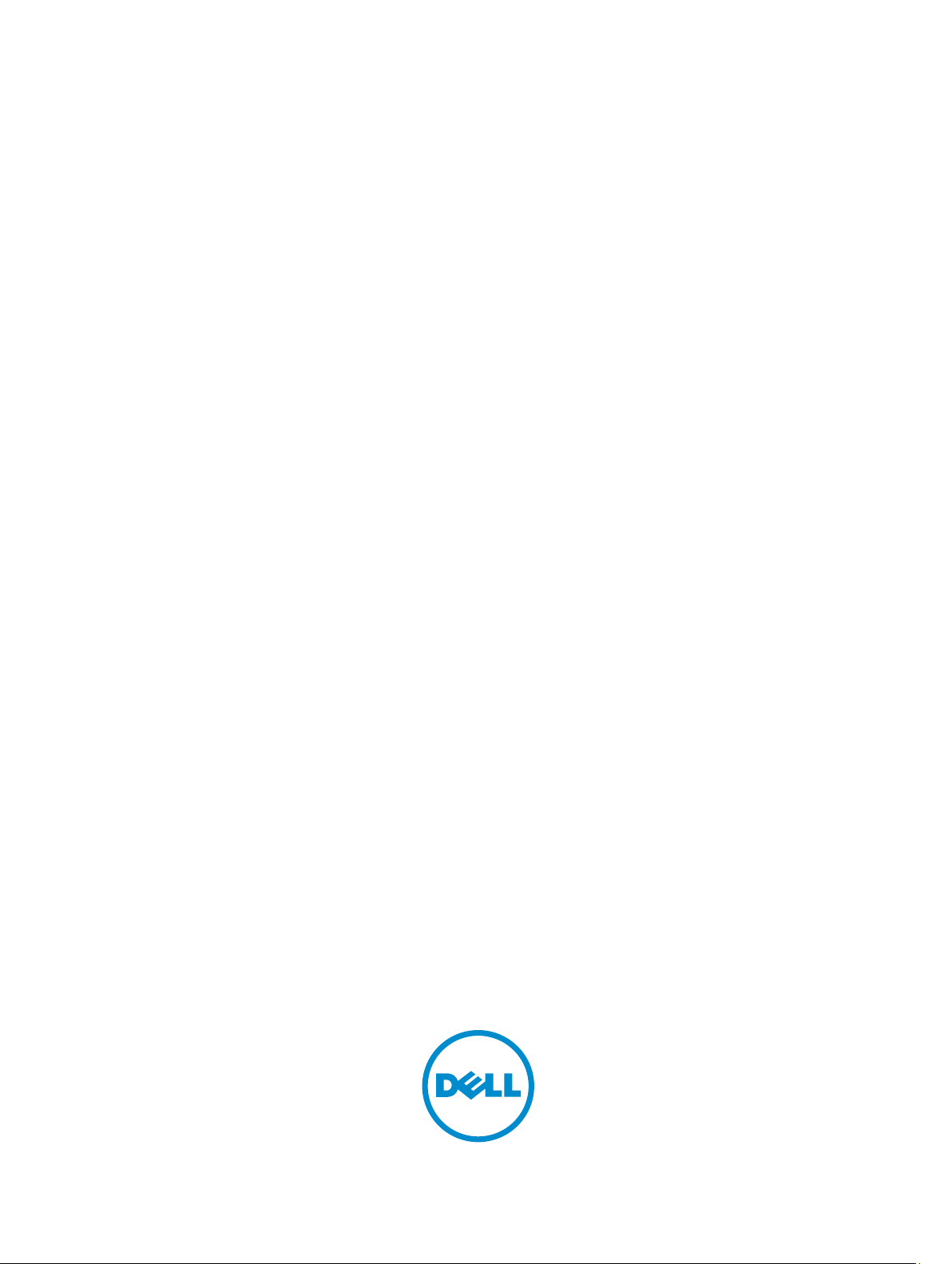
Dell Latitude 6430u
Εγχειρίδιο κατόχου
Μοντέλο σύμφωνα με τους κανονισμούς: P36G
Τύπος σύμφωνα με τους κανονισμούς: P36G001
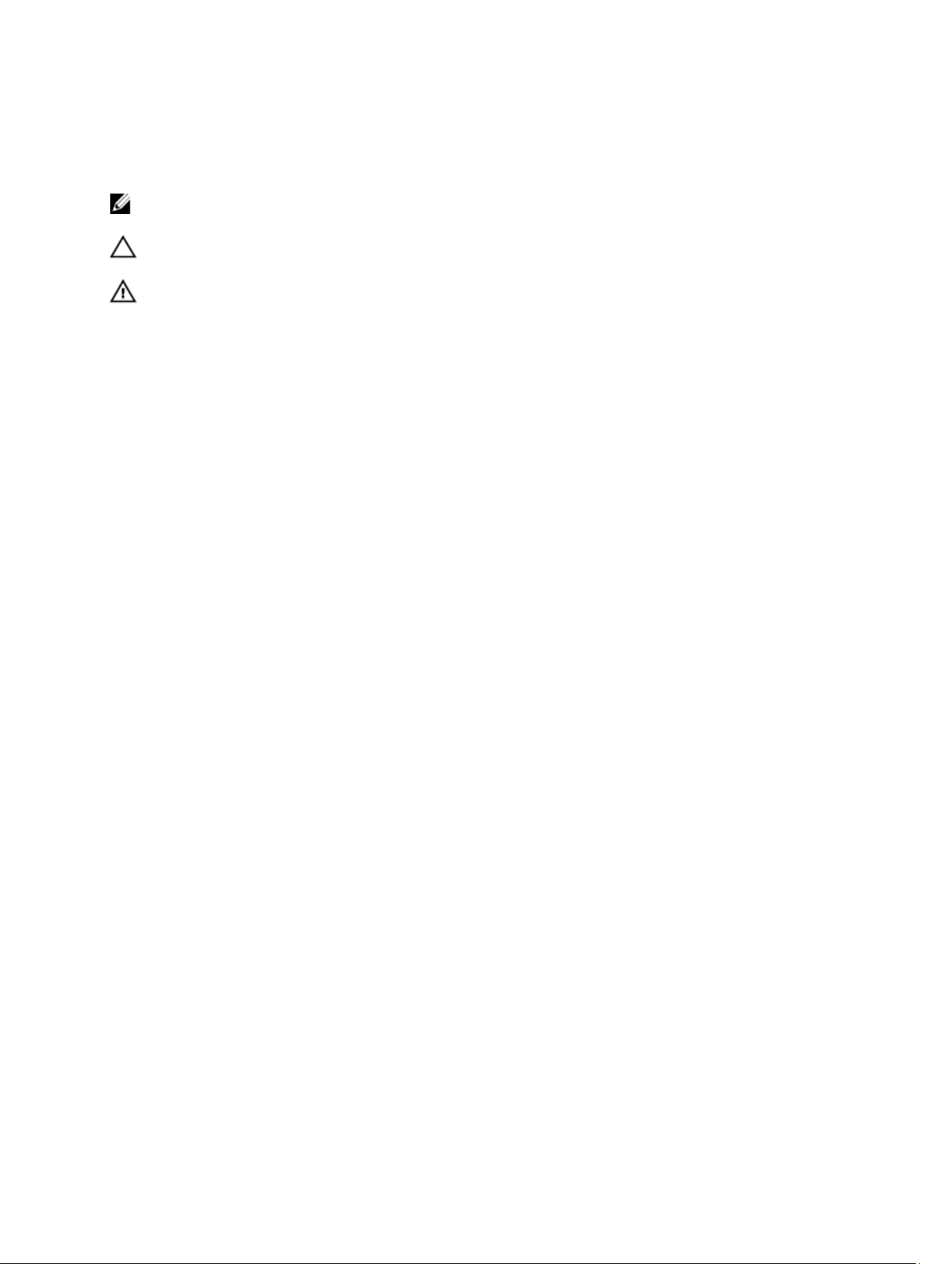
Σημειώσεις, ειδοποιήσεις και προσοχές
ΣΗΜΕΙΩΣΗ: Η ΣΗΜΕΙΩΣΗ υποδεικνύει σημαντικές πληροφορίες που σας βοηθούν να χρησιμοποιείτε
καλύτερα τον υπολογιστή σας.
ΠΡΟΣΟΧΗ: Η ΠΡΟΣΟΧΗ υποδηλώνει είτε δυνητική βλάβη υλικού είτε απώλεια δεδομένων και δηλώνει
τον τρόπο με τον οποίο μπορείτε να αποφύγετε το πρόβλημα.
ΠΡΟΕΙΔΟΠΟΙΗΣΗ: Η ΕΙΔΟΠΟΙΗΣΗ αφορά πιθανή υλική ζημιά, σωματικό τραυματισμό ή θάνατο.
© 2013 Dell Inc.
Εμπορικά σήματα που χρησιμοποιούνται στο κείμενο: η ονομασία Dell™, το λογότυπο της Dell και οι ονομασίες Dell Boomi™,
Dell Precision™ , OptiPlex™, Latitude™, PowerEdge™, PowerVault™, PowerConnect™, OpenManage™, EqualLogic™, Compellent™,
KACE™, FlexAddress™, Force10™ και Vostro™ είναι εμπορικά σήματα της Dell Inc. Οι ονομασίες Intel®, Pentium®, Xeon®, Core® και
Celeron® είναι σήματα κατατεθέντα της Intel Corporation στις ΗΠΑ και σε άλλες χώρες. Η ονομασία AMD® είναι σήμα κατατεθέν και
οι ονομασίες AMD Opteron™, AMD Phenom™ και AMD Sempron™ είναι εμπορικά σήματα της Advanced Micro Devices, Inc. Οι
ονομασίες Microsoft®, Windows®, Windows Server®, Internet Explorer®, MS-DOS®, Windows Vista® και Active Directory® είναι ή
εμπορικά σήματα ή σήματα κατατεθέντα της Microsoft Corporation στις ΗΠΑ και/ή σε άλλες χώρες. Οι ονομασίες Red Hat® και
Red Hat® Enterprise Linux® είναι σήματα κατατεθέντα της Red Hat, Inc. στις ΗΠΑ και/ή σε άλλες χώρες. Οι ονομασίες Novell® και
®
είναι σήματα κατατεθέντα της Novell Inc. στις ΗΠΑ και σε άλλες χώρες. Η ονομασία
SUSE
Corporation και/ή των θυγατρικών της εταιρειών. Οι ονομασίες
ή εμπορικά σήματα της Citrix Systems, Inc. στις ΗΠΑ και/ή σε άλλες χώρες. Οι ονομασίες
vCenter SRM
IBM
™
®
είναι σήμα κατατεθέν της International Business Machines Corporation.
και
vSphere
®
είναι σήματα κατατεθέντα ή εμπορικά σήματα της VMware, Inc. στις ΗΠΑ ή σε άλλες χώρες. Η ονομασία
Citrix
®
®
,
,
Xen
XenServer
2013 - 05
®
και
Oracle
XenMotion
VMware
®
είναι σήμα κατατεθέν της Oracle
®
είναι ή σήματα κατατεθέντα
®
,
vMotion
®
,
vCenter
®
,
Rev. A02
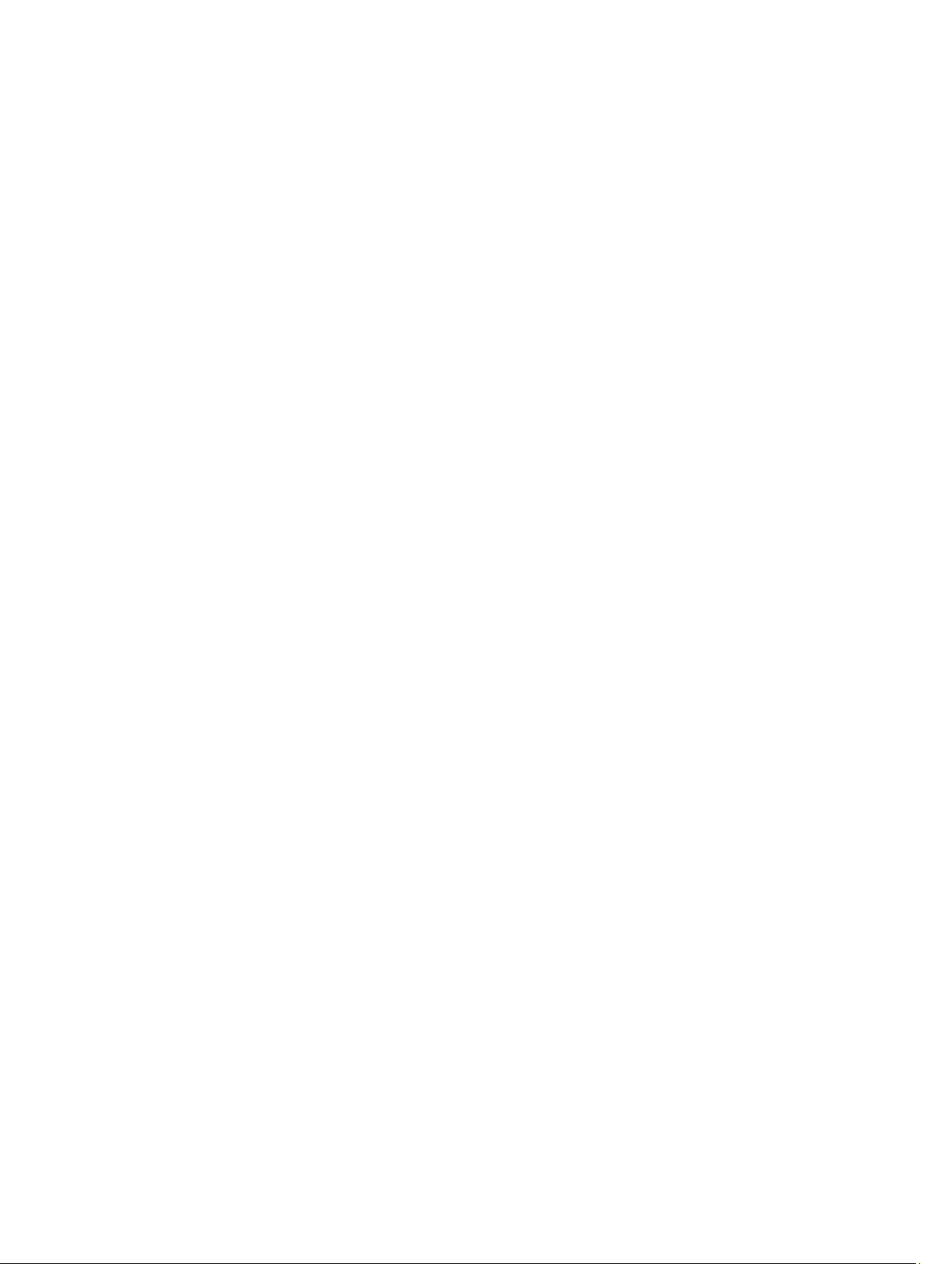
Πίνακας περιεχομένων
Σημειώσεις, ειδοποιήσεις και προσοχές................................................................................ 2
1 Εκτέλεση εργασιών στον υπολογιστή σας......................................................................... 7
Πριν από την εκτέλεση εργασιών στο εσωτερικό του υπολογιστή σας...................................................................7
Απενεργοποίηση του υπολογιστή σας..................................................................................................................... 8
Μετά την εκτέλεση εργασιών στο εσωτερικό του υπολογιστή σας.........................................................................9
2 Αφαίρεση και εγκατάσταση εξαρτημάτων......................................................................11
Συνιστώμενα εργαλεία........................................................................................................................................... 11
Επισκόπηση συστήματος....................................................................................................................................... 11
Αφαίρεση της κάρτας Secure Digital (SD)............................................................................................................. 13
Εγκατάσταση της κάρτας Secure Digital (SD)....................................................................................................... 13
Αφαίρεση της μπαταρίας........................................................................................................................................14
Εγκατάσταση της μπαταρίας..................................................................................................................................14
Αφαίρεση του καλύμματος της βάσης................................................................................................................... 14
Εγκατάσταση του καλύμματος της βάσης..............................................................................................................15
Αφαίρεση της κάρτας mSATA SSD........................................................................................................................ 15
Εγκατάσταση της κάρτας mSATA SSD.................................................................................................................. 16
Αφαίρεση της μνήμης.............................................................................................................................................16
Εγκατάσταση της μνήμης.......................................................................................................................................16
Αφαίρεση της κάρτας WLAN/WiGig.......................................................................................................................16
Εγκατάσταση της κάρτας WLAN/WiGig.................................................................................................................17
Αφαίρεση της κάρτας ασύρματου δικτύου ευρείας περιοχής (WWAN)................................................................ 17
Εγκατάσταση της κάρτας WWAN..........................................................................................................................18
Αφαίρεση της πλακέτας TAA................................................................................................................................. 18
Εγκατάσταση της πλακέτας TAA............................................................................................................................19
Αφαίρεση του ανεμιστήρα του συστήματος.......................................................................................................... 19
Εγκατάσταση του ανεμιστήρα του συστήματος.................................................................................................... 19
Αφαίρεση του πληκτρολογίου................................................................................................................................20
Εγκατάσταση του πληκτρολογίου..........................................................................................................................22
Αφαίρεση της διάταξης του στηρίγματος παλάμης................................................................................................22
Εγκατάσταση της διάταξης του στηρίγματος παλάμης..........................................................................................24
Αφαίρεση της πλακέτας του διακόπτη τροφοδοσίας.............................................................................................25
Εγκατάσταση της πλακέτας του διακόπτη τροφοδοσίας....................................................................................... 25
Αφαίρεση της πλακέτας του σαρωτή δακτυλικών αποτυπωμάτων....................................................................... 26
Εγκατάσταση της πλακέτας του σαρωτή δακτυλικών αποτυπωμάτων................................................................. 26
Αφαίρεση της στεφάνης συγκράτησης της οθόνης................................................................................................27
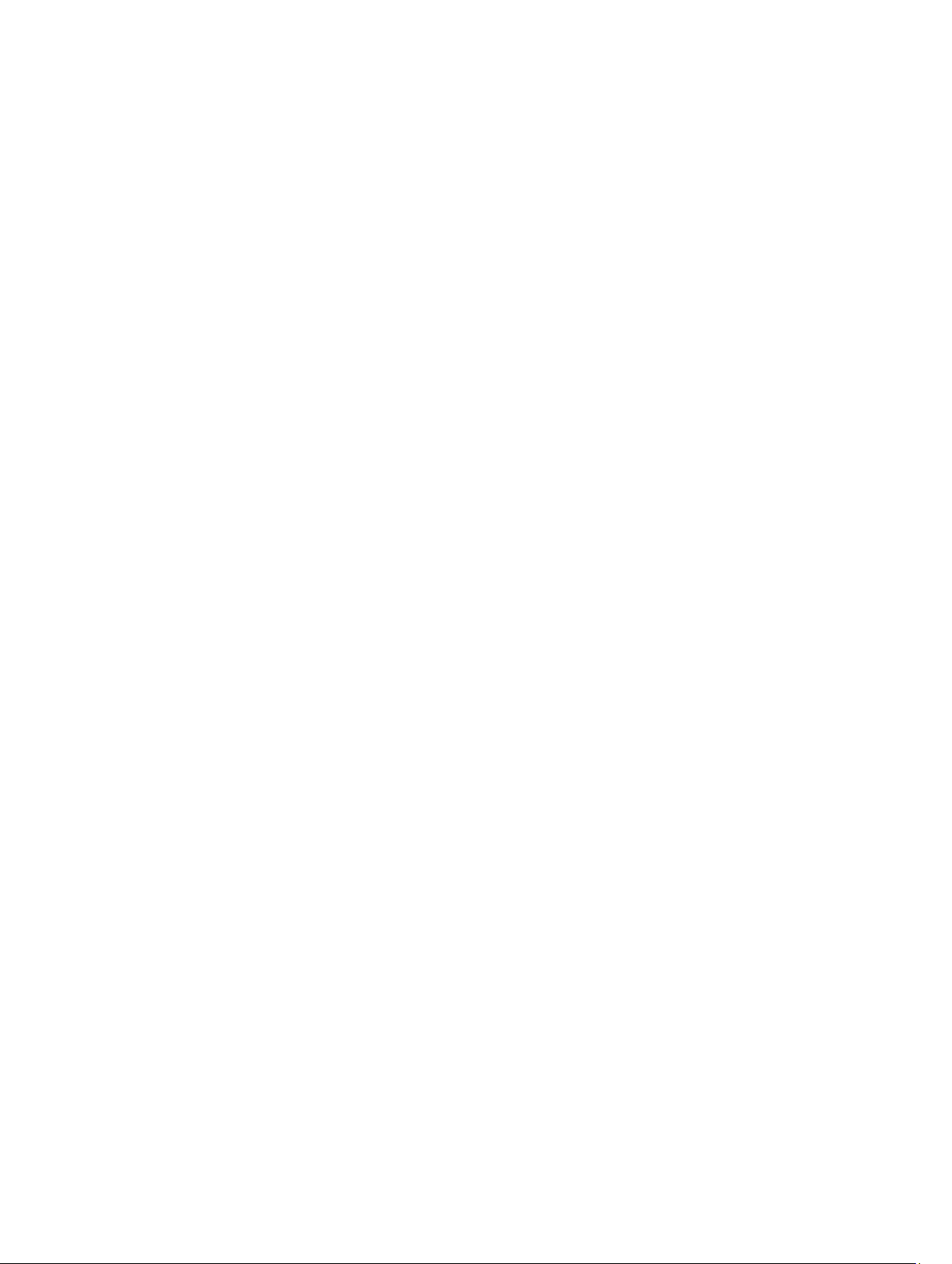
Εγκατάσταση της στεφάνης συγκράτησης της οθόνης..........................................................................................27
Αφαίρεση του πλαισίου της οθόνης.......................................................................................................................27
Εγκατάσταση του πλαισίου της οθόνης................................................................................................................. 28
Αφαίρεση της πλακέτας της ενδεικτικής λυχνίας τροφοδοσίας............................................................................ 29
Εγκατάσταση της πλακέτας της ενδεικτικής λυχνίας τροφοδοσίας...................................................................... 29
Αφαίρεση της κάμερας...........................................................................................................................................29
Εγκατάσταση της κάμερας.....................................................................................................................................30
Αφαίρεση των ηχείων.............................................................................................................................................30
Εγκατάσταση των ηχείων.......................................................................................................................................31
Αφαίρεση της μπαταρίας σε σχήμα νομίσματος.................................................................................................... 31
Εγκατάσταση της μπαταρίας σε σχήμα νομίσματος.............................................................................................. 32
Αφαίρεση της κάρτας Bluetooth............................................................................................................................ 32
Εγκατάσταση της κάρτας Bluetooth...................................................................................................................... 33
Αφαίρεση της πλακέτας της έξυπνης κάρτας.........................................................................................................34
Εγκατάσταση της πλακέτας της έξυπνης κάρτας...................................................................................................34
Αφαίρεση του κλωβού έξυπνης κάρτας.................................................................................................................35
Εγκατάσταση του κλωβού της έξυπνης κάρτας.....................................................................................................36
Αφαίρεση του αισθητήρα Hall................................................................................................................................36
Εγκατάσταση του αισθητήρα Hall..........................................................................................................................36
Αφαίρεση της πλακέτας του λαγωνικού................................................................................................................ 37
Εγκατάσταση της πλακέτας του λαγωνικού.......................................................................................................... 37
Αφαίρεση της διάταξης της οθόνης....................................................................................................................... 38
Εγκατάσταση της διάταξης της οθόνης..................................................................................................................40
Αφαίρεση του συνδέσμου τροφοδοσίας.................................................................................................................40
Εγκατάσταση του συνδέσμου τροφοδοσίας...........................................................................................................41
Αφαίρεση της πλακέτας συστήματος.....................................................................................................................41
Εγκατάσταση της πλακέτας συστήματος............................................................................................................... 43
Αφαίρεση της θερμικής μονάδας........................................................................................................................... 44
Εγκατάσταση της θερμικής μονάδας......................................................................................................................44
3 Πρόγραμμα System Setup (Ρύθμιση συστήματος).......................................................... 47
Επισκόπηση προγράμματος System Setup (Ρύθμιση συστήματος)....................................................................... 47
Ακολουθία εκκίνησης............................................................................................................................................ 47
Πλήκτρα πλοήγησης...............................................................................................................................................48
Ενημέρωση του BIOS ............................................................................................................................................ 48
Επιλογή στο πρόγραμμα System Setup (Ρύθμιση συστήματος)............................................................................ 49
4 Αντιμετώπιση προβλημάτων............................................................................................... 61
Διαγνωστικά βελτιωμένης αξιολόγησης του συστήματος πριν από την εκκίνηση (Enhanced Pre-Boot
System Assessment (ePSA))
Διαγνωστικά........................................................................................................................................................... 62
Κωδικοί ηχητικών σημάτων...................................................................................................................................63
.................................................................................................................................. 61
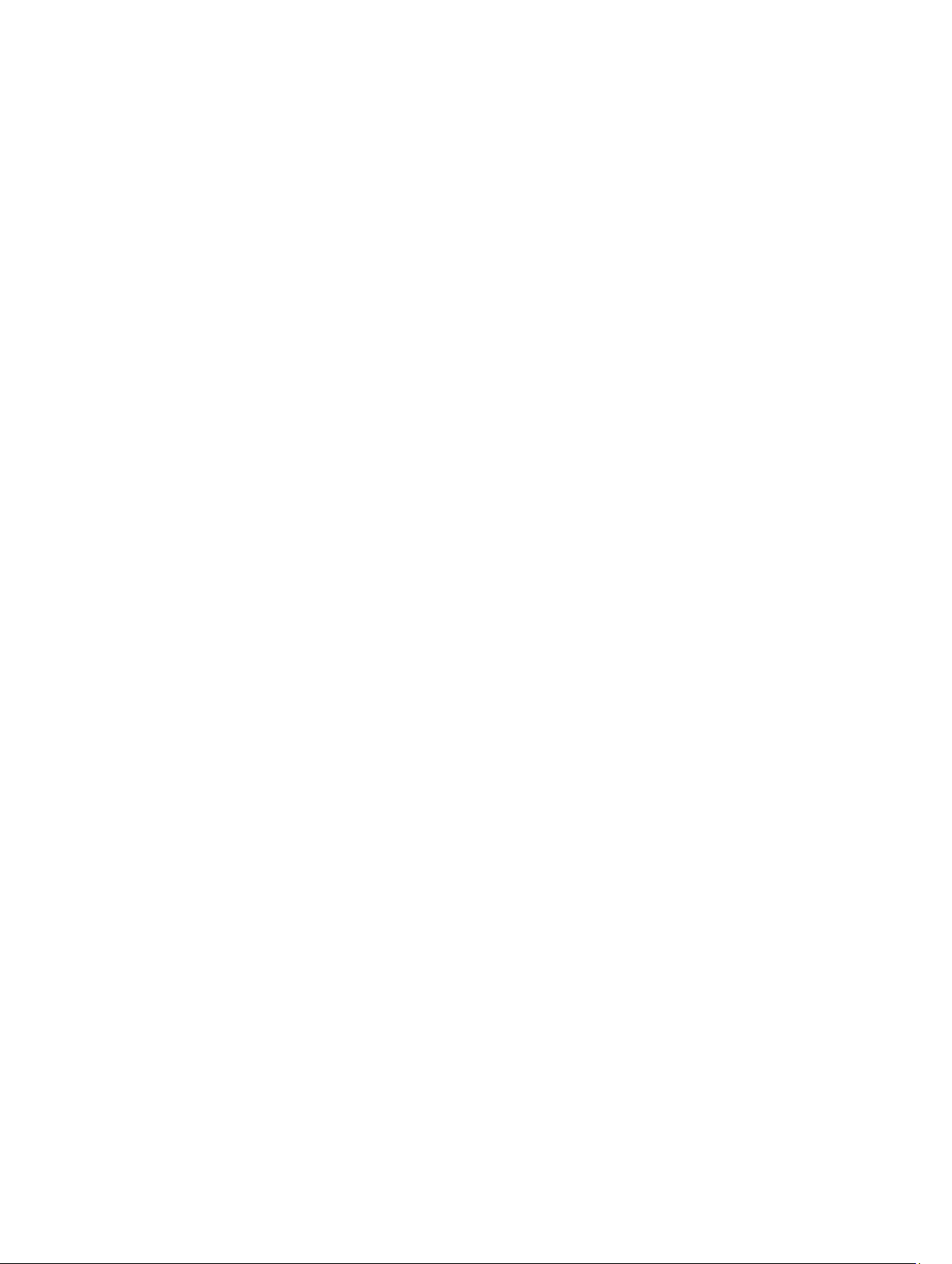
Κωδικοί σφαλμάτων που υποδεικνύουν οι ενδεικτικές λυχνίες............................................................................ 63
5 Προδιαγραφές..........................................................................................................................65
6 Λήψη βοήθειας........................................................................................................................ 71
Επικοινωνία με την Dell..........................................................................................................................................71
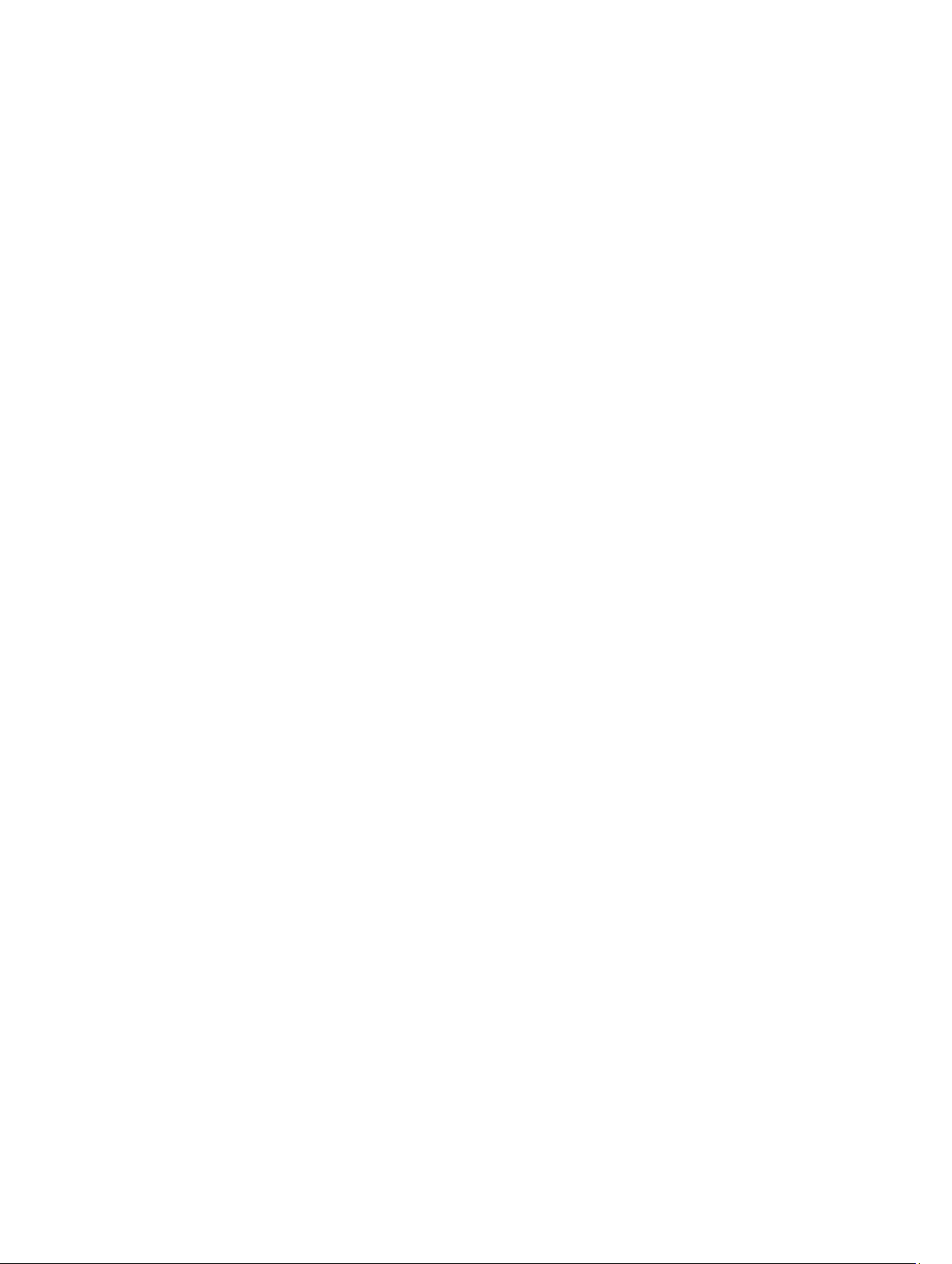
6
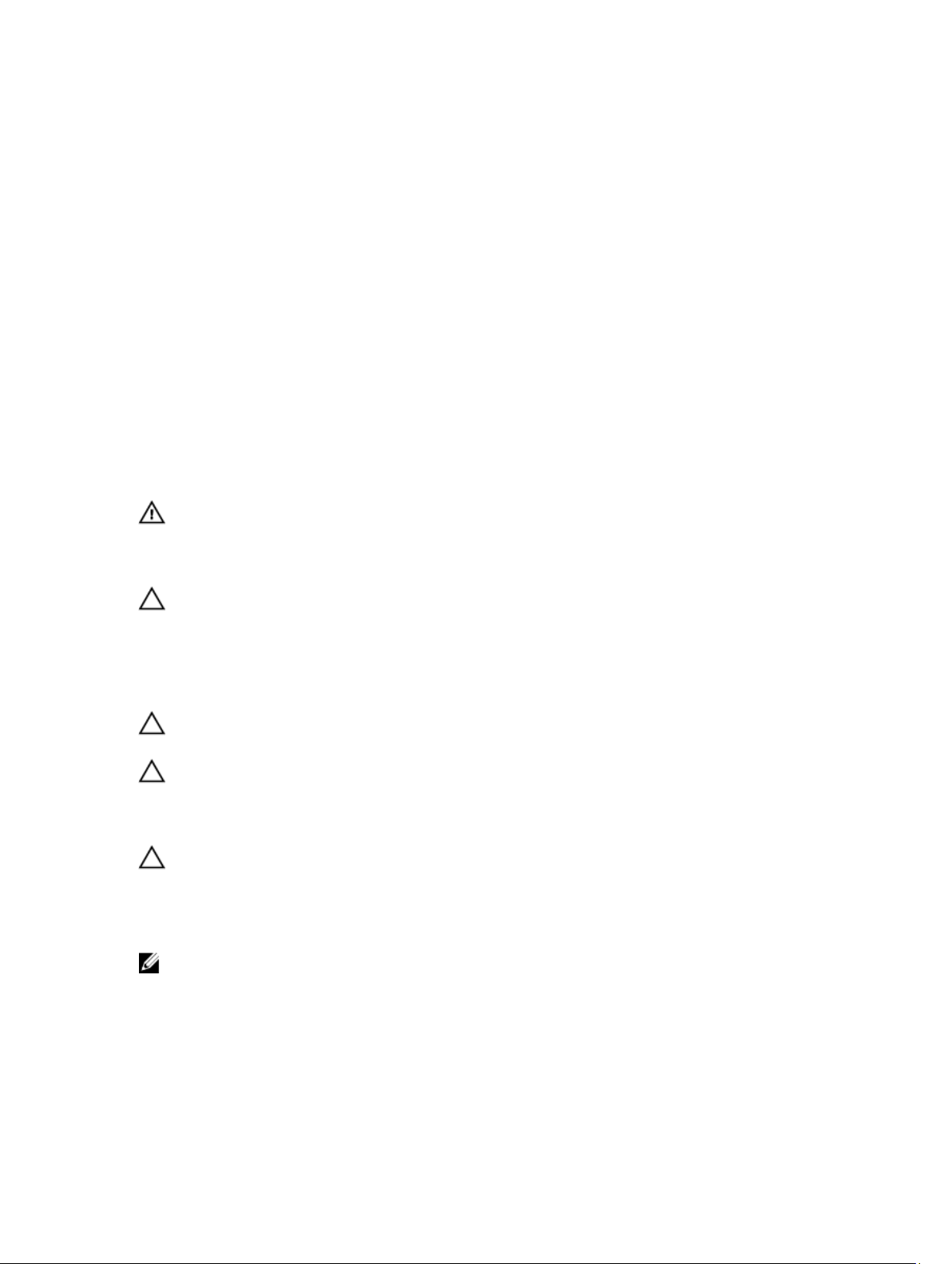
1
Εκτέλεση εργασιών στον υπολογιστή σας
Πριν από την εκτέλεση εργασιών στο εσωτερικό του υπολογιστή σας
Για να προστατευτεί ο υπολογιστής σας από πιθανή ζημιά και να διασφαλιστεί η ατομική σας προστασία, ακολουθήστε
τις παρακάτω κατευθυντήριες οδηγίες για θέματα ασφάλειας. Αν δεν αναφέρεται κάτι διαφορετικό, για κάθε διαδικασία
που περιλαμβάνει το έγγραφο θεωρείται δεδομένο ότι πληρούνται οι εξής προϋποθέσεις:
• Διαβάσατε τις πληροφορίες που παραλάβατε μαζί με τον υπολογιστή σας και αφορούν θέματα ασφάλειας.
• Μπορείτε να αντικαταστήσετε κάποιο εξάρτημα ή--αν το αγοράσατε χωριστά--να το εγκαταστήσετε εκτελώντας
τη διαδικασία αφαίρεσης με αντίστροφη σειρά.
ΠΡΟΕΙΔΟΠΟΙΗΣΗ: Διαβάστε τις οδηγίες που παραλάβατε μαζί με τον υπολογιστή σας και αφορούν θέματα
ασφάλειας, προτού εκτελέσετε οποιαδήποτε εργασία στο εσωτερικό του. Για πρόσθετες πληροφορίες
σχετικά με τις άριστες πρακτικές σε θέματα ασφάλειας, ανατρέξτε στην αρχική σελίδα για τη συμμόρφωση
προς τις κανονιστικές διατάξεις, στη διεύθυνση www.dell.com/regulatory_compliance .
ΠΡΟΣΟΧΗ: Πολλές επισκευές μπορούν να εκτελεστούν μόνο από εξουσιοδοτημένο τεχνικό συντήρησης.
Εσείς πρέπει να αναλαμβάνετε μόνο την αντιμετώπιση προβλημάτων και απλές επισκευές σύμφωνα με την
εξουσιοδότηση που σας παρέχεται μέσω της τεκμηρίωσης του προϊόντος σας ή με βάση τις οδηγίες που σας
δίνει η ομάδα τεχνικής εξυπηρέτησης και υποστήριξης μέσω Internet ή τηλεφώνου. Η εγγύησή σας δεν
καλύπτει ζημιές λόγω εργασιών συντήρησης που δεν είναι εξουσιοδοτημένες από την Dell. Διαβάστε και
ακολουθήστε τις οδηγίες που παραλάβατε μαζί με το προϊόν και αφορούν θέματα ασφάλειας.
ΠΡΟΣΟΧΗ: Προς αποφυγή ηλεκτροστατικής εκφόρτισης, γειωθείτε χρησιμοποιώντας μεταλλικό
περικάρπιο γείωσης ή αγγίζοντας κατά διαστήματα κάποια άβαφη μεταλλική επιφάνεια.
ΠΡΟΣΟΧΗ: Φροντίστε να μεταχειρίζεστε τα εξαρτήματα και τις κάρτες με προσοχή. Μην αγγίζετε τα
εξαρτήματα ή τις επαφές στις κάρτες. Φροντίστε να πιάνετε τις κάρτες από τις άκρες τους ή από τον
μεταλλικό βραχίονα στήριξής τους. Φροντίστε να πιάνετε τα εξαρτήματα, όπως τον επεξεργαστή, από τις
άκρες τους και όχι από τις ακίδες τους.
ΠΡΟΣΟΧΗ: Όταν αποσυνδέετε ένα καλώδιο, τραβήξτε το φις ή τη γλωττίδα του και όχι το ίδιο το καλώδιο.
Ορισμένα καλώδια έχουν φις με γλωττίδες ασφαλείας. Αν αποσυνδέετε καλώδιο αυτού του τύπου, πιέστε
πρώτα τις γλωττίδες αυτές. Όπως τραβάτε τα φις, φροντίστε να μένουν απόλυτα ευθυγραμμισμένα για να μη
λυγίσει κάποια ακίδα τους. Επίσης, προτού συνδέσετε ένα καλώδιο, βεβαιωθείτε ότι και τα δύο φις του είναι
σωστά προσανατολισμένα και ευθυγραμμισμένα.
ΣΗΜΕΙΩΣΗ: Το χρώμα του υπολογιστή σας και ορισμένων εξαρτημάτων μπορεί να διαφέρει από αυτό που
βλέπετε στις εικόνες του εγγράφου.
7
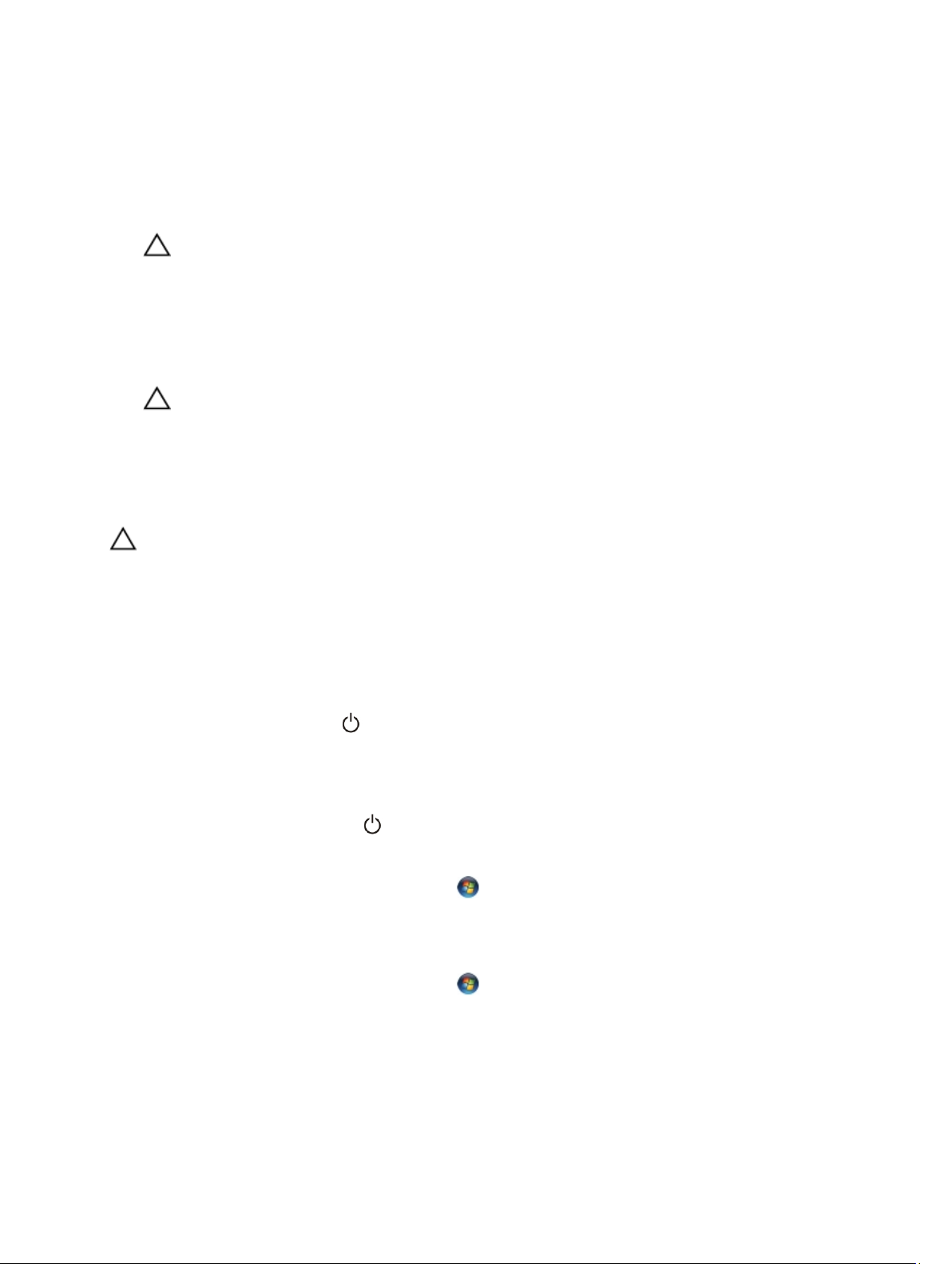
Για να μην προκληθεί ζημιά στον υπολογιστή σας, εκτελέστε τα βήματα που ακολουθούν προτού ξεκινήσετε τις
εργασίες στο εσωτερικό του.
1. Βεβαιωθείτε ότι η επιφάνεια εργασίας σας είναι επίπεδη και καθαρή για να μη γρατζουνιστεί το κάλυμμα του
υπολογιστή.
2. Σβήστε τον υπολογιστή σας (βλέπε Απενεργοποίηση του υπολογιστή σας).
ΠΡΟΣΟΧΗ: Για να αποσυνδέσετε ένα καλώδιο δικτύου, βγάλτε πρώτα το βύσμα του από τον
υπολογιστή σας και, στη συνέχεια, βγάλτε το άλλο βύσμα του από τη συσκευή δικτύου.
3. Αποσυνδέστε όλα τα καλώδια δικτύου από τον υπολογιστή.
4. Αποσυνδέστε τον υπολογιστή σας και όλες τις προσαρτημένες συσκευές από τις ηλεκτρικές τους πρίζες.
5. Για να γειωθεί η κάρτα συστήματος, πιέστε και κρατήστε πατημένο το κουμπί τροφοδοσίας ενόσω ο υπολογιστής
είναι αποσυνδεδεμένος.
6. Αφαιρέστε το κάλυμμα.
ΠΡΟΣΟΧΗ: Προτού αγγίξετε οτιδήποτε στο εσωτερικό του υπολογιστή σας, γειωθείτε αγγίζοντας
κάποια άβαφη μεταλλική επιφάνεια, όπως το μέταλλο στην πίσω πλευρά του υπολογιστή. Την ώρα που
εργάζεστε, φροντίστε να αγγίζετε κατά διαστήματα μια άβαφη μεταλλική επιφάνεια ώστε να φεύγει ο
στατικός ηλεκτρισμός που μπορεί να προκαλέσει βλάβη στα εσωτερικά εξαρτήματα.
Απενεργοποίηση του υπολογιστή σας
ΠΡΟΣΟΧΗ: Για να μη χαθούν δεδομένα, αποθηκεύστε και κλείστε όλα τα ανοικτά αρχεία και τερματίστε
όλα τα ανοικτά προγράμματα προτού σβήσετε τον υπολογιστή σας.
1. Τερματίστε το λειτουργικό σύστημα:
– Σε Windows 8:
* Με χρήση συσκευής που διαθέτει λειτουργία αφής:
a. Μετακινήστε οριζόντια το δάχτυλό σας ξεκινώντας από τη δεξιά άκρη της οθόνης, ανοίξτε το
μενού Charms (Σύμβολα) και επιλέξτε Settings (Ρυθμίσεις).
b. Επιλέξτε το και ύστερα επιλέξτε Shut down (Τερματισμός λειτουργίας).
* Με χρήση ποντικιού:
a. Τοποθετήστε τον δείκτη στην επάνω δεξιά γωνία της οθόνης και κάντε κλικ στην επιλογή
Settings (Ρυθμίσεις).
b. Κάντε κλικ στο και επιλέξτε Shut down (Τερματισμός λειτουργίας).
– Σε Windows 7:
1. Κάντε κλικ στην επιλογή Start (Έναρξη) .
2. Κάντε κλικ στην επιλογή Shut Down (Τερματισμός).
ή
1.
Κάντε κλικ στην επιλογή Start (Έναρξη) .
8
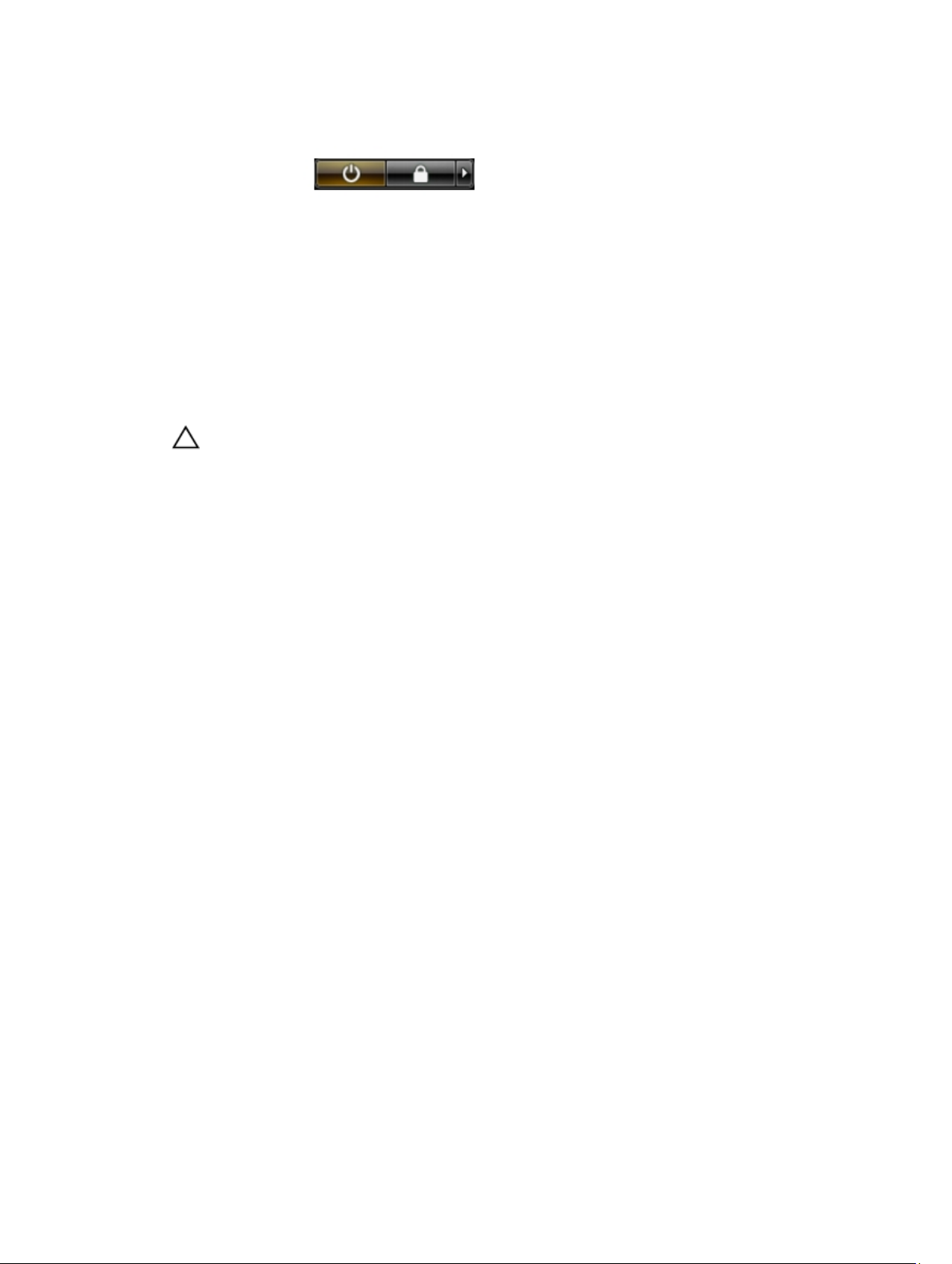
2. Κάντε κλικ στο βέλος στην κάτω δεξιά γωνία του μενού Start (Έναρξη) όπως υποδεικνύεται
παρακάτω και μετά κλικ στην επιλογή Shut Down (Τερματισμός λειτουργίας).
2. Βεβαιωθείτε ότι έχετε σβήσει τον υπολογιστή και όλες τις προσαρτημένες συσκευές. Αν ο υπολογιστής και οι
προσαρτημένες συσκευές δεν σβήσουν αυτόματα μετά τον τερματισμό τού λειτουργικού συστήματος, πιέστε και
κρατήστε πατημένο το κουμπί τροφοδοσίας για περίπου 6 δευτερόλεπτα ώστε να τερματιστεί η λειτουργία τους.
Μετά την εκτέλεση εργασιών στο εσωτερικό του υπολογιστή σας
Αφού ολοκληρώσετε όλες τις διαδικασίες επανατοποθέτησης, βεβαιωθείτε ότι συνδέσατε κάθε εξωτερική συσκευή,
κάρτα και καλώδιο προτού θέσετε σε λειτουργία τον υπολογιστή σας.
1. Επανατοποθετήστε το κάλυμμα.
ΠΡΟΣΟΧΗ: Για να συνδέσετε ένα καλώδιο δικτύου, συνδέστε πρώτα το ένα του βύσμα στη συσκευή
δικτύου και ύστερα το άλλο βύσμα στον υπολογιστή.
2. Συνδέστε κάθε καλώδιο τηλεφώνου ή δικτύου στον υπολογιστή σας.
3. Συνδέστε τον υπολογιστή σας και όλες τις προσαρτημένες συσκευές στις ηλεκτρικές τους πρίζες.
4. Θέστε τον υπολογιστή σας σε λειτουργία.
5. Αν απαιτείται, εξακριβώστε αν ο υπολογιστής λειτουργεί σωστά εκτελώντας το πρόγραμμα Dell Diagnostics
(Διαγνωστικά της Dell).
9
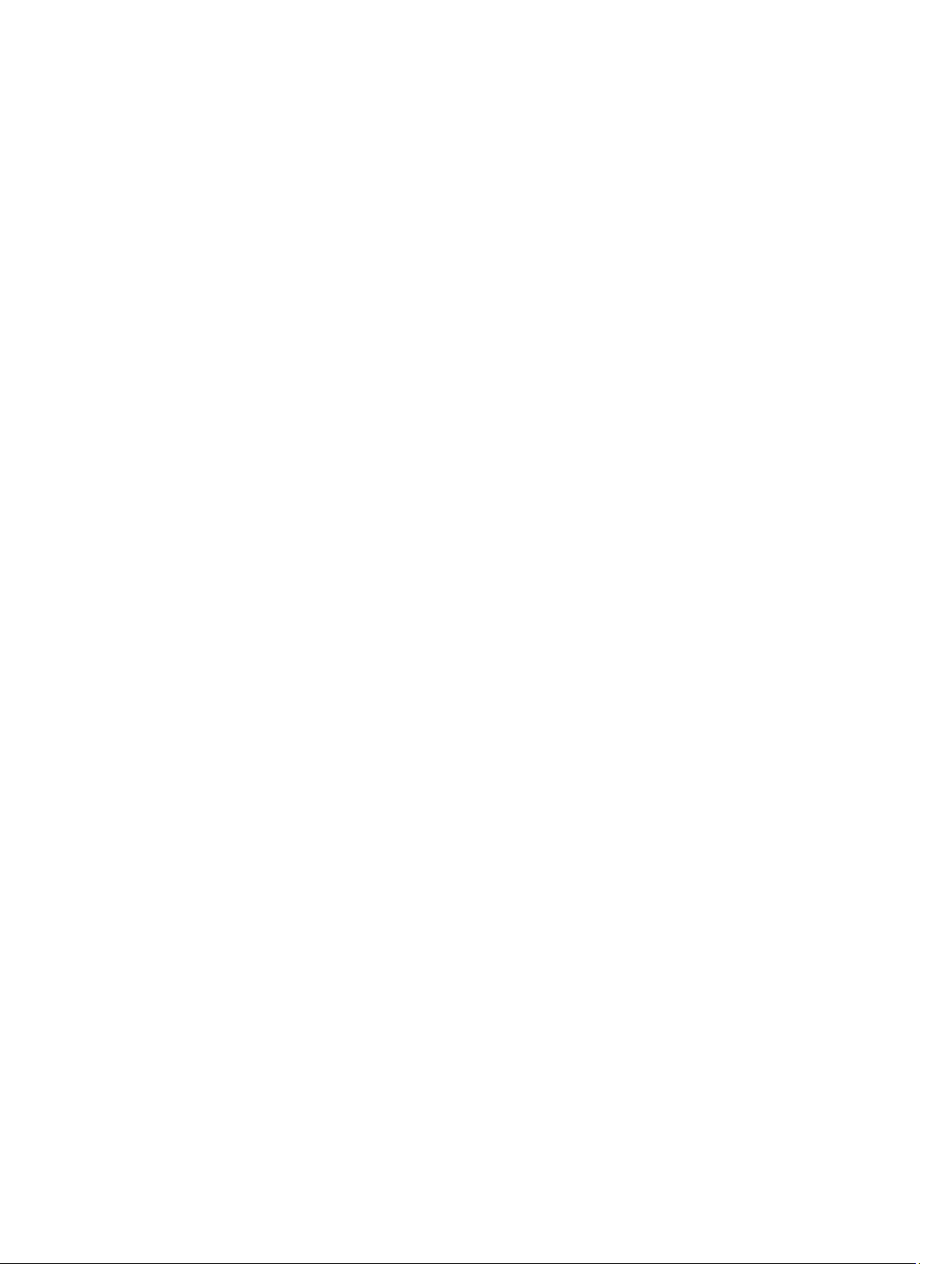
10

Αφαίρεση και εγκατάσταση εξαρτημάτων
Η ενότητα αυτή παρέχει λεπτομερείς πληροφορίες για τον τρόπο αφαίρεσης ή εγκατάστασης των εξαρτημάτων στον
υπολογιστή σας.
Συνιστώμενα εργαλεία
Για τις διαδικασίες που αναφέρει το έγγραφο μπορεί να απαιτούνται τα εξής εργαλεία:
• Μικρό κατσαβίδι με πλακέ μύτη
• Σταυροκατσάβιδο
• Μικρή πλαστική σφήνα
Επισκόπηση συστήματος
2
Αριθμός 1. Όψη πίσω πλευράς
1. την κάρτα Secure Digital (SD)
2. μπαταρία
3. μάνταλο αποδέσμευσης μπαταρίας
4. κάλυμμα βάσης
11

Αριθμός 2. Όψη εσωτερικού μέρους — πίσω πλευρά
1. κάρτα ασύρματου τοπικού δικτύου (WLAN) /
Wireless Gigabit Alliance (WiGig)
2. ανεμιστήρας συστήματος
3. θερμική μονάδα
4. μνήμη
5. κλωβός έξυπνων καρτών
6. πλακέτα TAA
7. κάρτα mSATA SSD
8. υποδοχή κάρτας μονάδας ταυτότητας συνδρομητή
(SIM)
9. υποδοχή κάρτας SD
10. κάρτα ασύρματου δικτύου ευρείας περιοχής
(WWAN)
12

Αριθμός 3. Όψη εσωτερικού μέρους — μπροστινή πλευρά
1. πλακέτα λαγωνικού
2. αισθητήρας Hall
3. πλακέτα έξυπνης κάρτας
4. πλακέτα συστήματος
5. μπαταρία σε σχήμα νομίσματος
Αφαίρεση της κάρτας Secure Digital (SD)
1. Ακολουθήστε τις διαδικασίες που περιγράφει η ενότητα Πριν από την εκτέλεση εργασιών στο εσωτερικό του
υπολογιστή σας.
2. Πιέστε προς τα μέσα την κάρτα SD για να την αποδεσμεύσετε από τον υπολογιστή.
3. Βγάλτε συρτά την κάρτα SD από τον υπολογιστή.
Εγκατάσταση της κάρτας Secure Digital (SD)
1. Σπρώξτε την κάρτα μνήμης στο διαμέρισμά της τόσο ώστε να κουμπώσει στη σωστή θέση και να ακουστεί το
χαρακτηριστικό κλικ.
2. Ακολουθήστε τις διαδικασίες που περιγράφει η ενότητα Μετά την εκτέλεση εργασιών στο εσωτερικό του υπολογιστή
σας.
13

Αφαίρεση της μπαταρίας
1. Ακολουθήστε τις διαδικασίες που περιγράφει η ενότητα Πριν από την εκτέλεση εργασιών στο εσωτερικό του
υπολογιστή σας.
2. Σύρετε το μάνταλο αποδέσμευσης για να ξεκλειδώσετε την μπαταρία και αφαιρέστε την συρτά από τον υπολογιστή.
Εγκατάσταση της μπαταρίας
1. Περάστε την μπαταρία συρτά μέσα στην υποδοχή της τόσο ώστε να κουμπώσει στη σωστή θέση και να ακουστεί το
χαρακτηριστικό κλικ.
2. Ακολουθήστε τις διαδικασίες που περιγράφει η ενότητα Μετά την εκτέλεση εργασιών στο εσωτερικό του υπολογιστή
σας.
Αφαίρεση του καλύμματος της βάσης
1. Ακολουθήστε τις διαδικασίες που περιγράφει η ενότητα Πριν από την εκτέλεση εργασιών στο εσωτερικό του
υπολογιστή σας.
2. Αφαιρέστε:
a) την μπαταρία
b) την κάρτα SD
3. Βγάλτε τις βίδες που συγκρατούν το κάλυμμα της βάσης πάνω στον υπολογιστή και αφαιρέστε το συρτά.
14
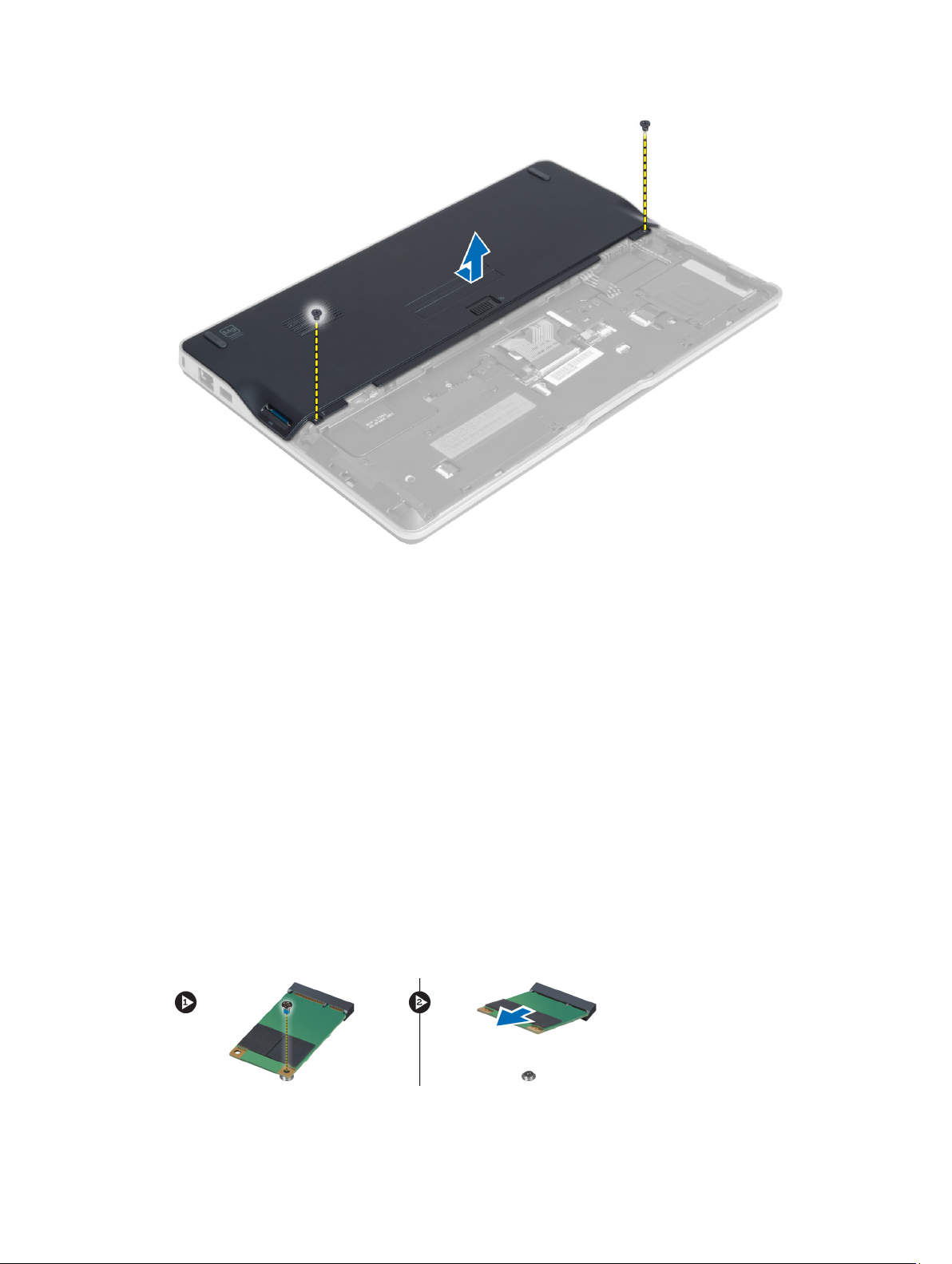
Εγκατάσταση του καλύμματος της βάσης
1. Τοποθετήστε το κάλυμμα της βάσης για να το ευθυγραμμίσετε με τις οπές για τις βίδες στον υπολογιστή.
2. Σφίξτε τις βίδες για να στερεώσετε το κάλυμμα της βάσης πάνω στον υπολογιστή.
3. Εγκαταστήστε:
a) την κάρτα SD
b) την μπαταρία
4. Ακολουθήστε τις διαδικασίες που περιγράφει η ενότητα Μετά την εκτέλεση εργασιών στο εσωτερικό του υπολογιστή
σας.
Αφαίρεση της κάρτας mSATA SSD
1. Ακολουθήστε τις διαδικασίες που περιγράφει η ενότητα Πριν από την εκτέλεση εργασιών στο εσωτερικό του
υπολογιστή
2. Αφαιρέστε:
a) την μπαταρία
b) την κάρτα SD
c) το κάλυμμα της βάσης
3. Βγάλτε τη βίδα που συγκρατεί την κάρτα mSATA SSD και αφαιρέστε την κάρτα mSATA SSD από τον υπολογιστή.
σας.
15
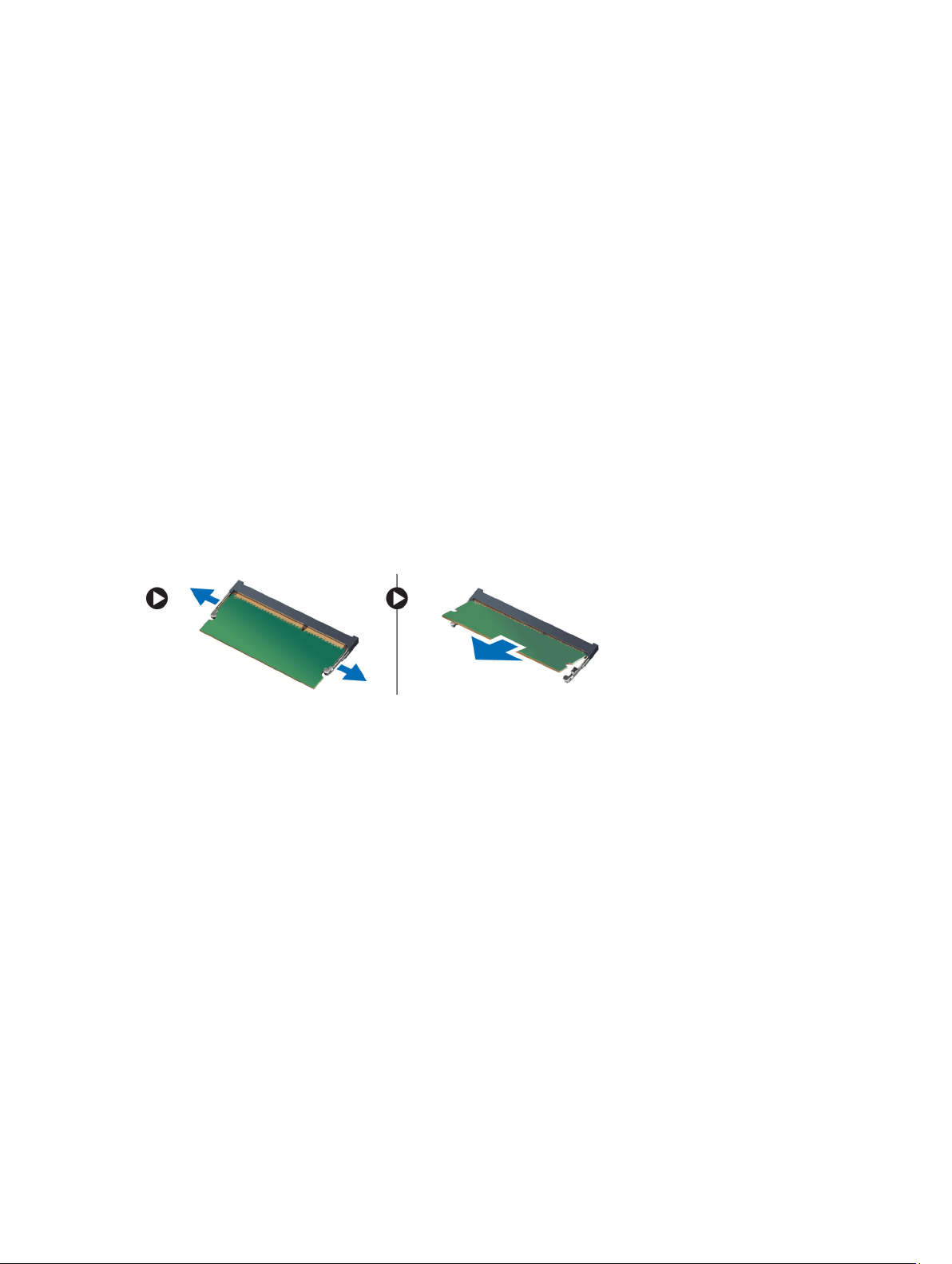
Εγκατάσταση της κάρτας mSATA SSD
1. Τοποθετήστε την κάρτα mSATA SSD στην υποδοχή της μέσα στον υπολογιστή.
2. Σφίξτε τη βίδα για να στερεώσετε την κάρτα mSATA SSD πάνω στον υπολογιστή.
3. Εγκαταστήστε:
a) το κάλυμμα της βάσης
b) την κάρτα SD
c) την μπαταρία
4. Ακολουθήστε τις διαδικασίες που περιγράφει η ενότητα Μετά την εκτέλεση εργασιών στο εσωτερικό του υπολογιστή
σας.
Αφαίρεση της μνήμης
1. Ακολουθήστε τις διαδικασίες που περιγράφει η ενότητα Πριν από την εκτέλεση εργασιών στο εσωτερικό του
υπολογιστή σας.
2. Αφαιρέστε:
a) την μπαταρία
b) την κάρτα SD
c) το κάλυμμα της βάσης
3. Ξεσφηνώστε τους συνδετήρες συγκράτησης από τη μονάδα μνήμης τόσο ώστε να τιναχτεί έξω η μονάδα.
Αφαιρέστε την από τον σύνδεσμό της στην πλακέτα συστήματος.
Εγκατάσταση της μνήμης
1. Περάστε τη μονάδα της μνήμης μέσα στην υποδοχή της.
2. Πιέστε προς τα κάτω τη μονάδα της μνήμης τόσο ώστε να κουμπώσει στη θέση της και να ακουστεί το
χαρακτηριστικό κλικ.
3. Εγκαταστήστε:
a) το κάλυμμα της βάσης
b) την κάρτα SD
c) την μπαταρία
4. Ακολουθήστε τις διαδικασίες που περιγράφει η ενότητα Μετά την εκτέλεση εργασιών στο εσωτερικό του υπολογιστή
σας.
Αφαίρεση της κάρτας WLAN/WiGig
1. Ακολουθήστε τις διαδικασίες που περιγράφει η ενότητα Πριν από την εκτέλεση εργασιών στο εσωτερικό του
υπολογιστή
2. Αφαιρέστε:
a) την μπαταρία
16
σας.
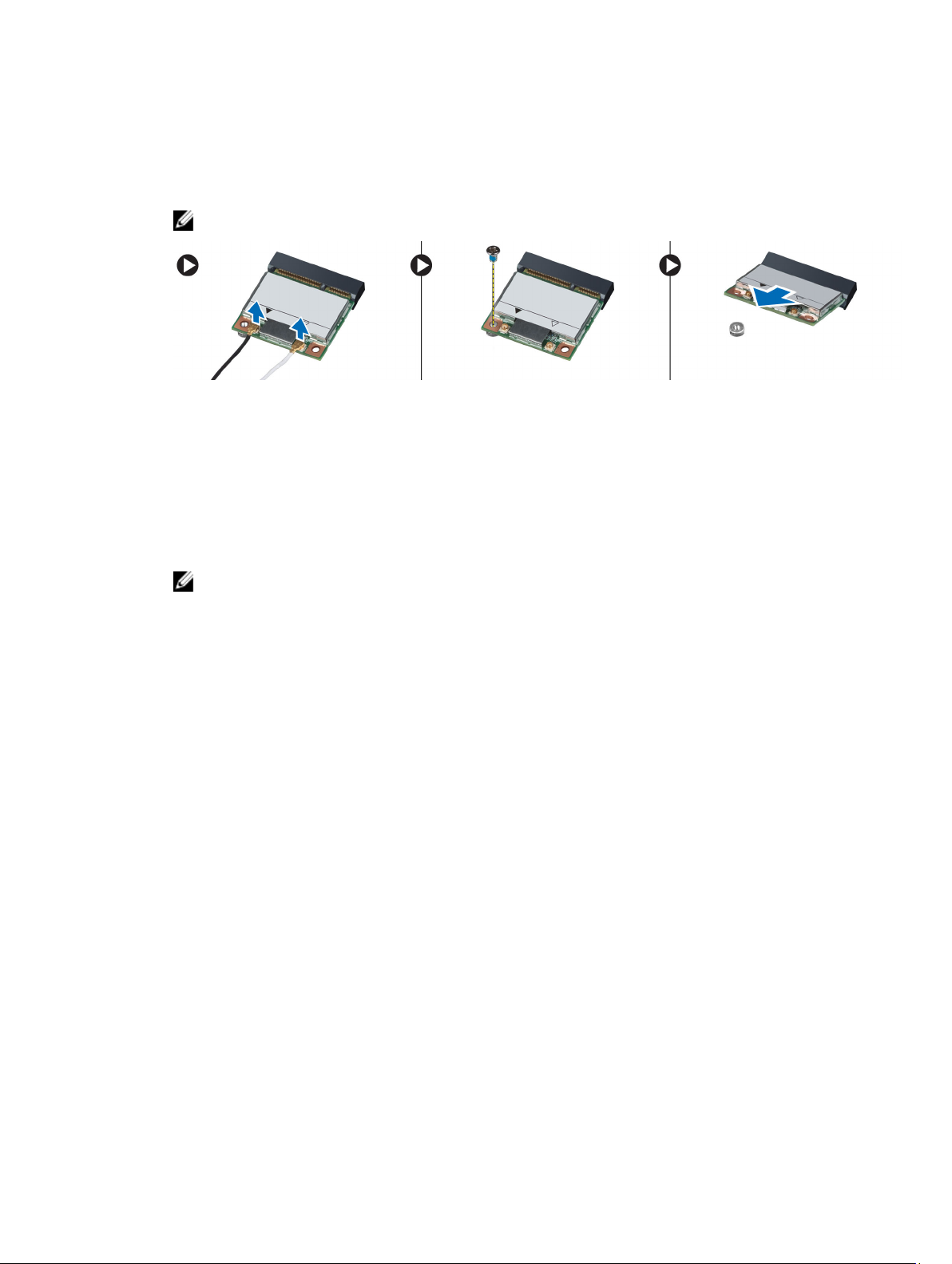
b) την κάρτα SD
c) το κάλυμμα της βάσης
3. Αποσυνδέστε τα καλώδια της κεραίας από την κάρτα WLAN/WiGig και βγάλτε τη βίδα που τη συγκρατεί πάνω στον
υπολογιστή. Αφαιρέστε την κάρτα WLAN/WiGig από τον υπολογιστή.
ΣΗΜΕΙΩΣΗ: Η κάρτα WiGig έχει τρία καλώδια κεραίας.
Εγκατάσταση της κάρτας WLAN/WiGig
1. Περάστε την κάρτα WLAN/WiGig στον σύνδεσμό της με κλίση 45 μοιρών μέσα στην υποδοχή της.
2. Πιέστε προς τα κάτω την κάρτα WLAN/WiGig και σφίξτε τη βίδα για να στερεώσετε την κάρτα WLAN/WiGig πάνω
στον υπολογιστή.
3. Συνδέστε τα καλώδια κεραίας στους αντίστοιχους συνδέσμους τους που επισημαίνονται πάνω στην κάρτα WLAN/
WiGig.
ΣΗΜΕΙΩΣΗ: Η κάρτα WiGig έχει τρία καλώδια κεραίας που πρέπει να συνδέσετε κατά την εγκατάσταση.
4. Εγκαταστήστε:
a) το κάλυμμα της βάσης
b) την κάρτα SD
c) την μπαταρία
5. Ακολουθήστε τις διαδικασίες που περιγράφει η ενότητα Μετά την εκτέλεση εργασιών στο εσωτερικό του υπολογιστή
σας.
Αφαίρεση της κάρτας ασύρματου δικτύου ευρείας περιοχής (WWAN)
1. Ακολουθήστε τις διαδικασίες που περιγράφει η ενότητα Πριν από την εκτέλεση εργασιών στο εσωτερικό του
υπολογιστή
2. Αφαιρέστε:
a) την μπαταρία
b) την κάρτα SD
c) το κάλυμμα της βάσης
3. Αποσυνδέστε τα καλώδια της κεραίας από την κάρτα WWAN.
4. Αφαιρέστε τη βίδα που συγκρατεί την κάρτα WWAN πάνω στον υπολογιστή.
5. Αποσυνδέστε τα καλώδια της κεραίας από την κάρτα WWAN. Βγάλτε τη βίδα που συγκρατεί την κάρτα WWAN
στον υπολογιστή και αφαιρέστε την κάρτα.
σας.
17
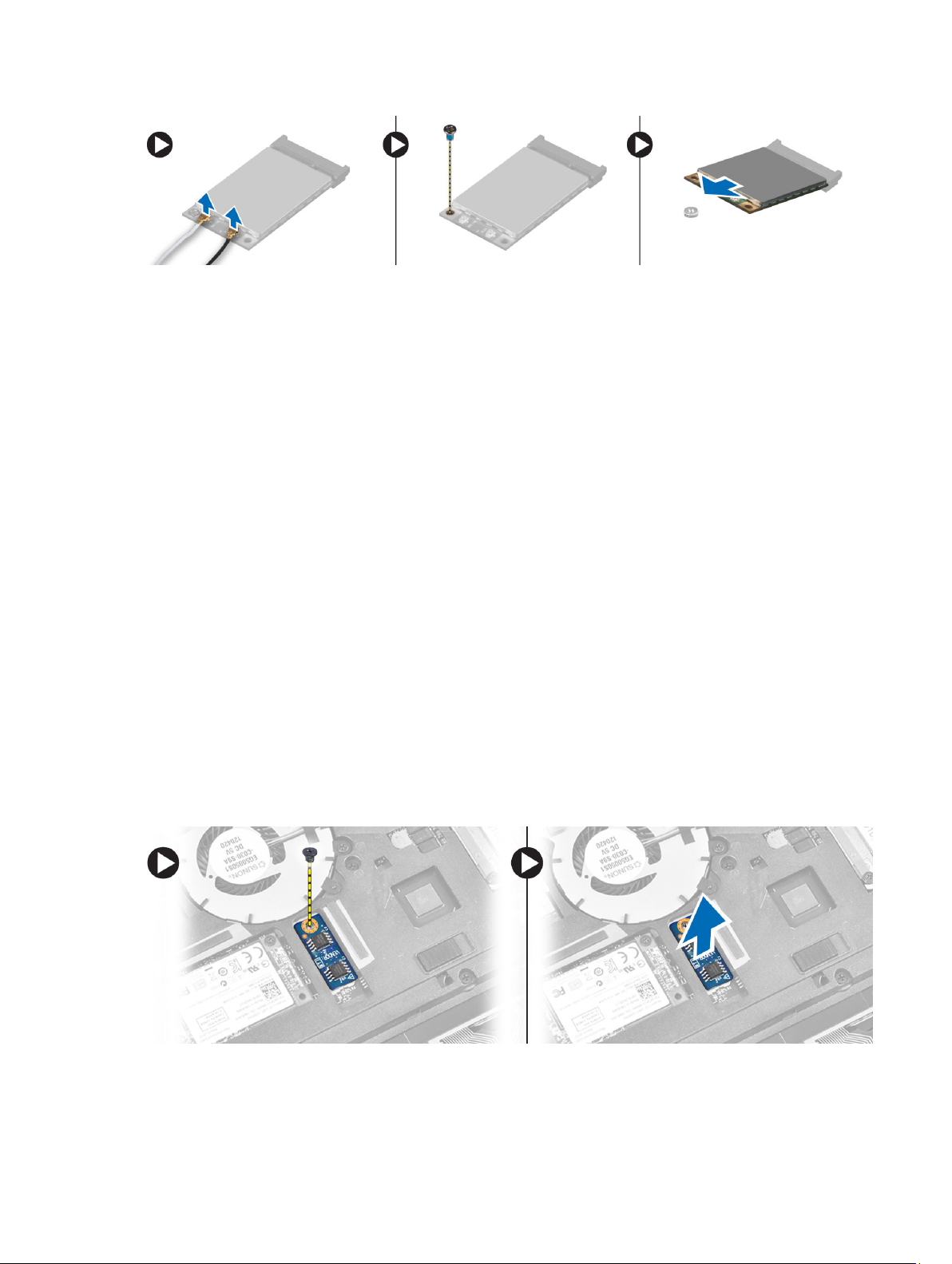
Εγκατάσταση της κάρτας WWAN
1. Τοποθετήστε την κάρτα WWAN στην υποδοχή της μέσα στην πλακέτα συστήματος.
2. Πιέστε προς τα κάτω την κάρτα WWAN και σφίξτε τη βίδα για να στερεώσετε την κάρτα WWAN πάνω στον
υπολογιστή.
3. Συνδέστε τα καλώδια της κεραίας στους αντίστοιχους συνδέσμους τους που επισημαίνονται πάνω στην κάρτα
WWAN.
4. Εγκαταστήστε:
a) το κάλυμμα της βάσης
b) την κάρτα SD
c) την μπαταρία
5. Ακολουθήστε τις διαδικασίες που περιγράφει η ενότητα Μετά την εκτέλεση εργασιών στο εσωτερικό του υπολογιστή
σας.
Αφαίρεση της πλακέτας TAA
1. Ακολουθήστε τις διαδικασίες που περιγράφει η ενότητα Πριν από την εκτέλεση εργασιών στο εσωτερικό του
υπολογιστή
2. Αφαιρέστε:
a) την μπαταρία
b) την κάρτα SD
c) το κάλυμμα της βάσης
σας.
3. Αφαιρέστε τη βίδα που συγκρατεί την πλακέτα TAA πάνω στον υπολογιστή. Αφαιρέστε την πλακέτα TAA από την
υποδοχή της στην πλακέτα συστήματος.
18
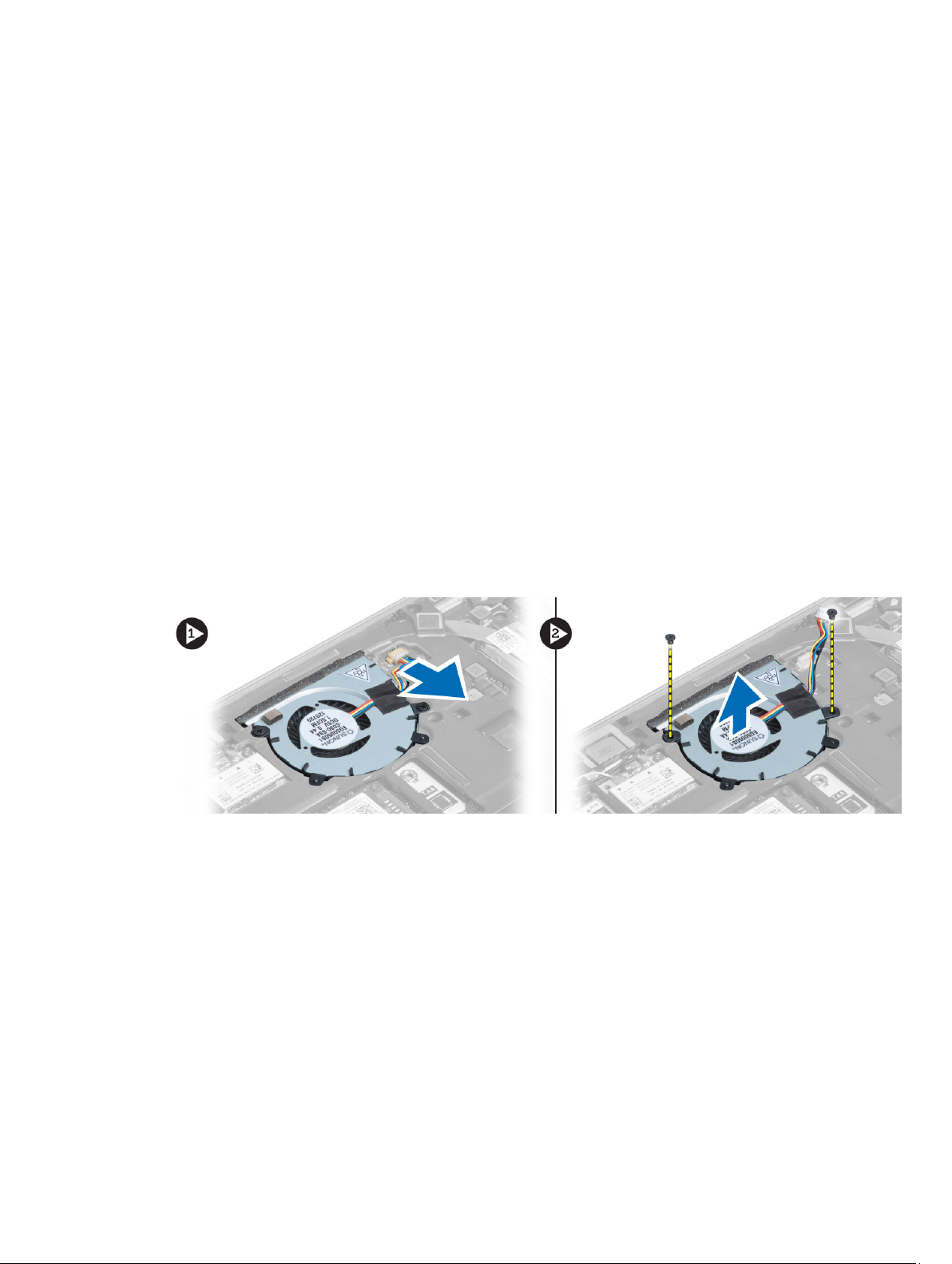
Εγκατάσταση της πλακέτας TAA
1. Τοποθετήστε την πλακέτα TAA στην υποδοχή της πάνω στην πλακέτα συστήματος.
2. Σφίξτε τη βίδα που συγκρατεί την πλακέτα TAA πάνω στον υπολογιστή.
3. Εγκαταστήστε:
a) το κάλυμμα της βάσης
b) την κάρτα SD
c) την μπαταρία
4. Ακολουθήστε τις διαδικασίες που περιγράφει η ενότητα Μετά την εκτέλεση εργασιών στο εσωτερικό του υπολογιστή
.
σας
Αφαίρεση του ανεμιστήρα του συστήματος
1. Ακολουθήστε τις διαδικασίες που περιγράφει η ενότητα Πριν από την εκτέλεση εργασιών στο εσωτερικό του
υπολογιστή σας.
2. Αφαιρέστε:
a) την μπαταρία
b) την κάρτα SD
c) το κάλυμμα της βάσης
3. Αποσυνδέστε το καλώδιο του ανεμιστήρα του συστήματος. Βγάλτε τις βίδες που συγκρατούν τον ανεμιστήρα του
συστήματος πάνω στον υπολογιστή και αφαιρέστε τον από τον υπολογιστή.
Εγκατάσταση του ανεμιστήρα του συστήματος
1. Τοποθετήστε τον ανεμιστήρα του συστήματος στην υποδοχή του πάνω στον υπολογιστή.
2. Σφίξτε τις βίδες που συγκρατούν τον ανεμιστήρα του συστήματος πάνω στον υπολογιστή.
3. Συνδέστε το καλώδιο του ανεμιστήρα του συστήματος.
4. Εγκαταστήστε:
a) το κάλυμμα της βάσης
b) την κάρτα SD
c) την μπαταρία
5. Ακολουθήστε τις διαδικασίες που περιγράφει η ενότητα Μετά την εκτέλεση εργασιών στο εσωτερικό του υπολογιστή
σας.
19
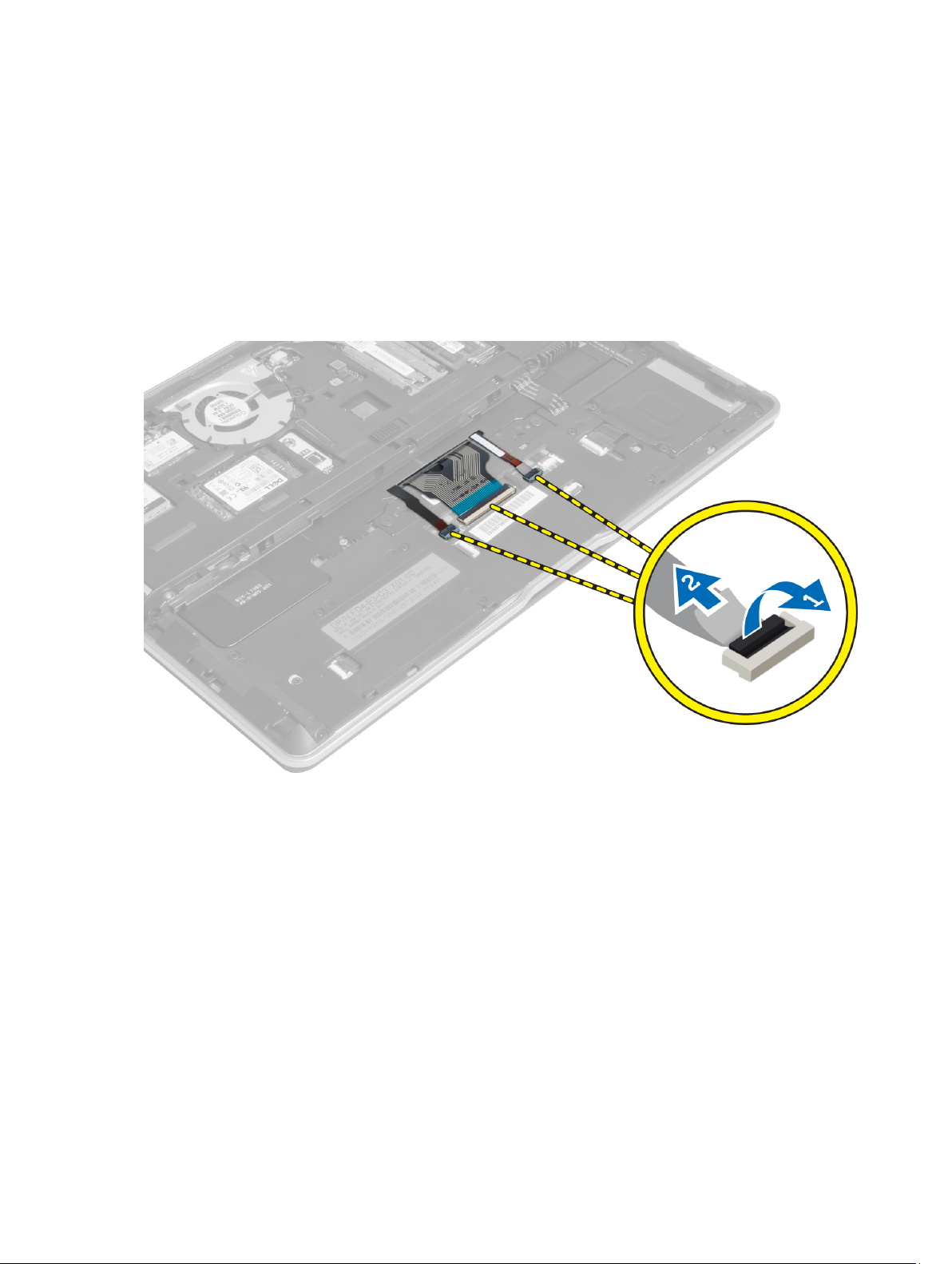
Αφαίρεση του πληκτρολογίου
1. Ακολουθήστε τις διαδικασίες που περιγράφει η ενότητα Πριν από την εκτέλεση εργασιών στο εσωτερικό του
υπολογιστή σας.
2. Αφαιρέστε:
a) την μπαταρία
b) την κάρτα SD
c) το κάλυμμα της βάσης
3. Αποσυνδέστε το καλώδιο οπίσθιου φωτισμού, το καλώδιο του δείκτη-στιλό (trackstick) και το καλώδιο του
πληκτρολογίου.
4. Αφαιρέστε τις βίδες που συγκρατούν το πληκτρολόγιο πάνω στον υπολογιστή.
20
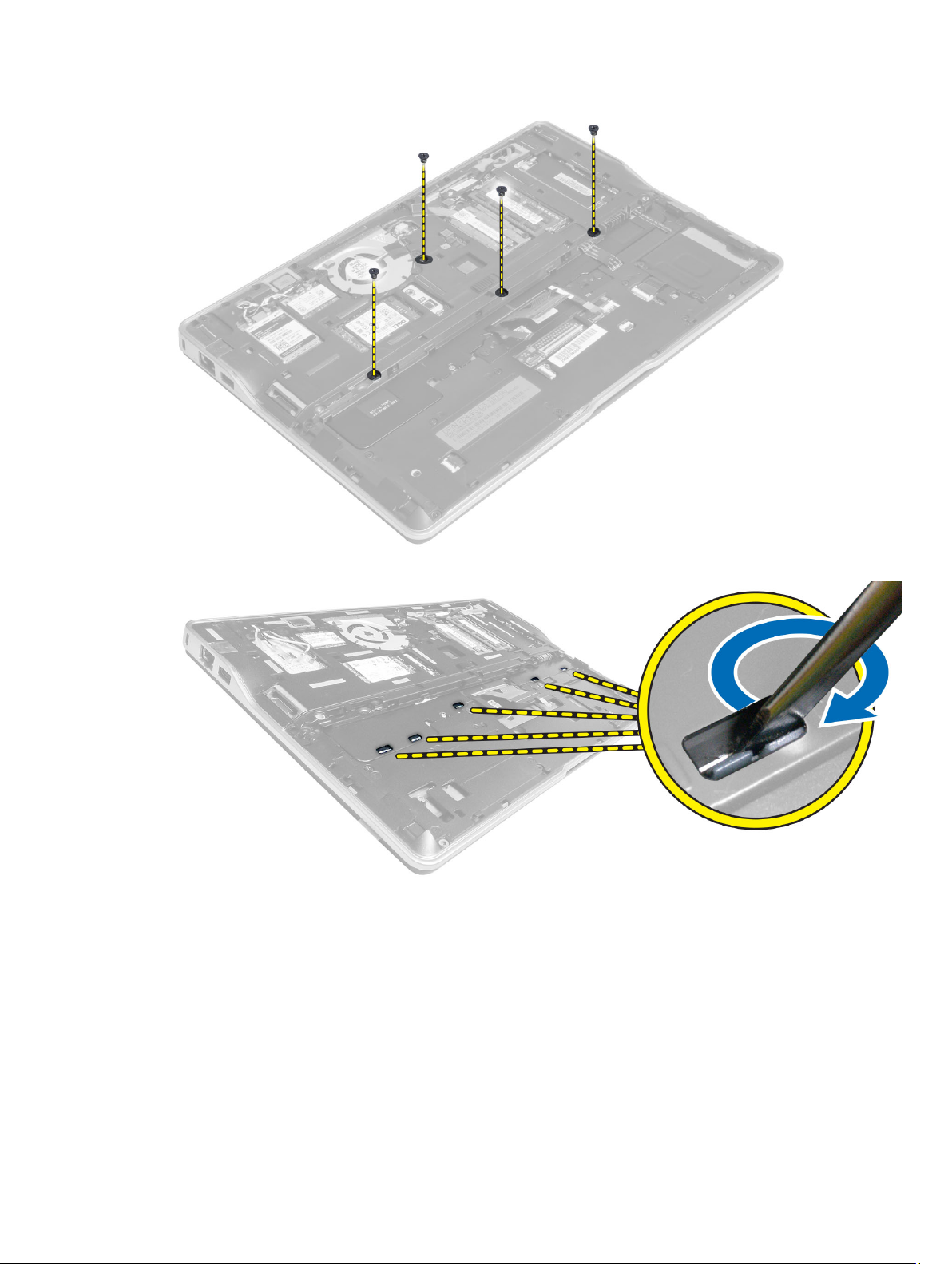
5. Χρησιμοποιώντας κατσαβίδι με πλακέ μύτη αποδεσμεύστε τα άγκιστρα.
6. Γυρίστε ανάποδα τον υπολογιστή και αφαιρέστε το πληκτρολόγιο.
21
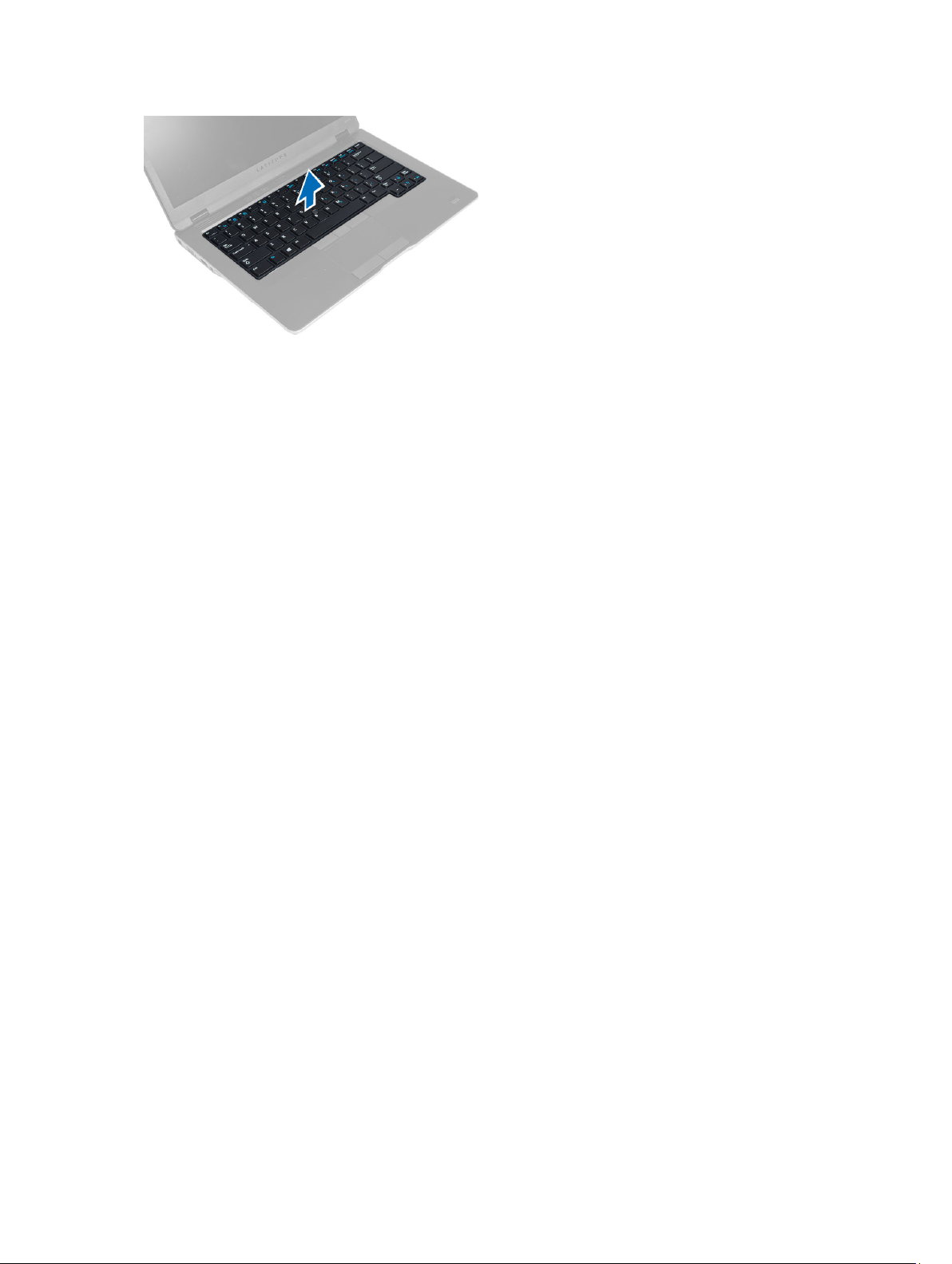
Εγκατάσταση του πληκτρολογίου
1. Περάστε συρτά το πληκτρολόγιο μέσα στο διαμέρισμά του και φροντίστε να κουμπώσει στη θέση του και να
ακουστεί το χαρακτηριστικό κλικ.
2. Γυρίστε ανάποδα τον υπολογιστή και σφίξτε τις βίδες που συγκρατούν το πληκτρολόγιο.
3. Συνδέστε το καλώδιο του πληκτρολογίου, το καλώδιο του οπίσθιου φωτισμού του πληκτρολογίου και το καλώδιο
του δείκτη-στιλό (trackstick).
4. Εγκαταστήστε:
a) το κάλυμμα της βάσης
b) την κάρτα SD
c) την μπαταρία
5. Ακολουθήστε τις διαδικασίες που περιγράφει η ενότητα Μετά την εκτέλεση εργασιών στο εσωτερικό του υπολογιστή
σας.
Αφαίρεση της διάταξης του στηρίγματος παλάμης
1. Ακολουθήστε τις διαδικασίες που περιγράφει η ενότητα Πριν από την εκτέλεση εργασιών στο εσωτερικό του
υπολογιστή
2. Αφαιρέστε:
a) την μπαταρία
b) την κάρτα SD
c) το κάλυμμα της βάσης
d) το πληκτρολόγιο
3. Αποσυνδέστε το καλώδιο της κάρτας μέσων, το καλώδιο του διακόπτη τροφοδοσίας, το καλώδιο της επιφάνειας
αφής, το καλώδιο του σαρωτή δακτυλικών αποτυπωμάτων και το καλώδιο των ηχείων.
σας.
22
